Выгрузка отчетов с Pruffme в Vakas-tools
ВАЖНО! В связи с техническими ограничениями со стороны Pruffme выгрузка отчетов с Pruffme и их загрузка в Vakas-tools производится в ручном режиме.
Создание базы
Инструкция по созданию базы по ссылке. Если база создана, пропустите этот шаг.
Подключение Pruffme
Если подключение создано, пропустите этот шаг.
1. Слева в меню выберите «Доступы» - «Вебинары».
2. Нажмите на «Pruffme».
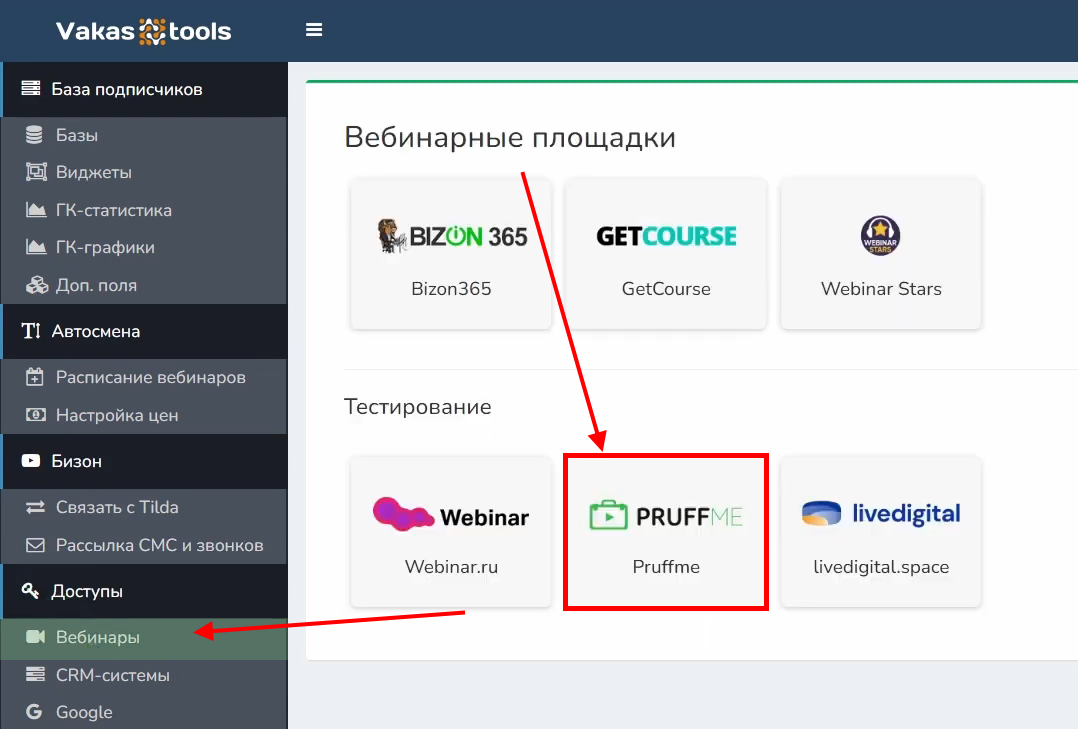
3. Авторизуйтесь в личном кабинете в Pruffme.
4. Нажмите на «Активировать».
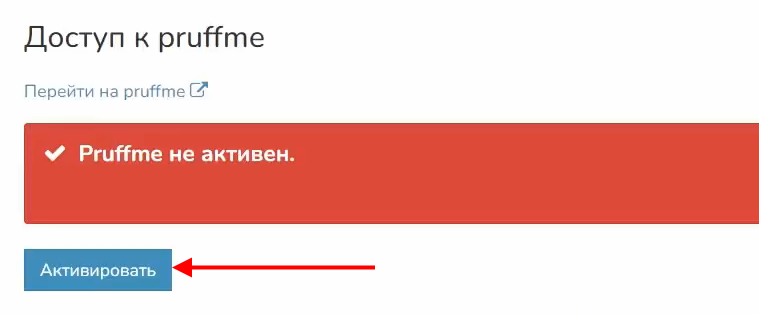
5. В случае успешной активации появится сообщение «Pruffme подключен».
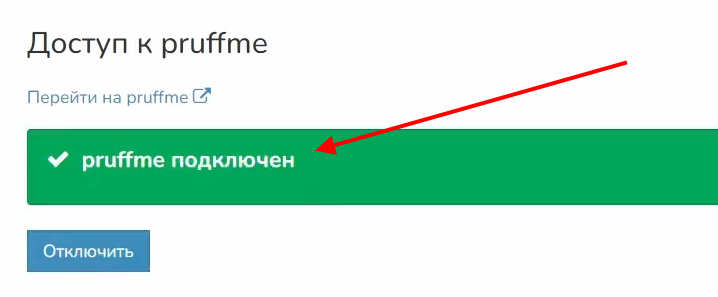
Выгрузка отчетов
1. Перейдите в Pruffme, в меню слева выберите «Вебинары и конференции».
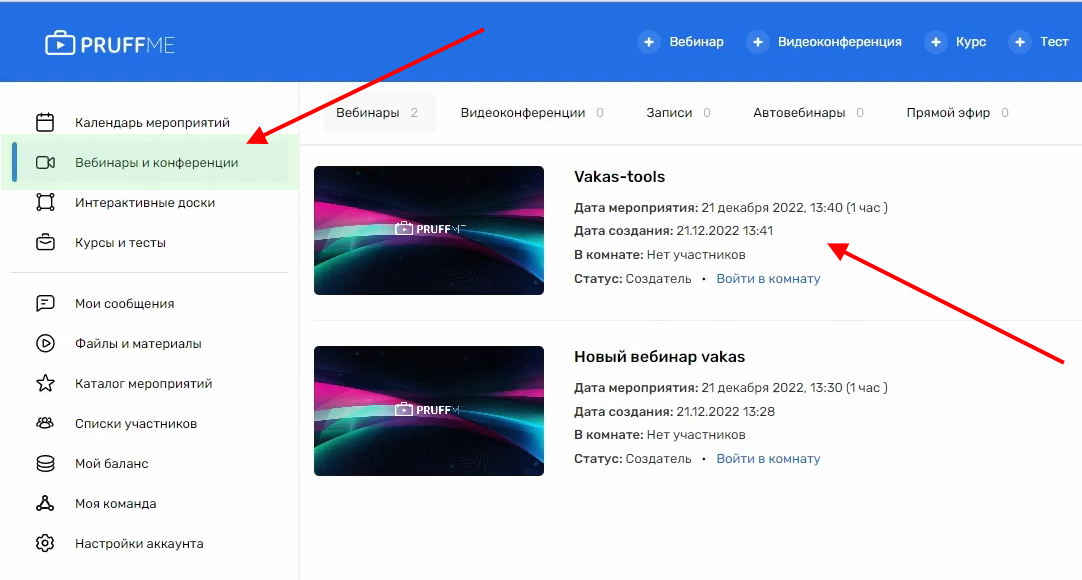
2. Найдите вебинарную комнату, в которой недавно завершился вебинар. Нажмите справа напротив на многоточие.
3. Выберите «Статистика».
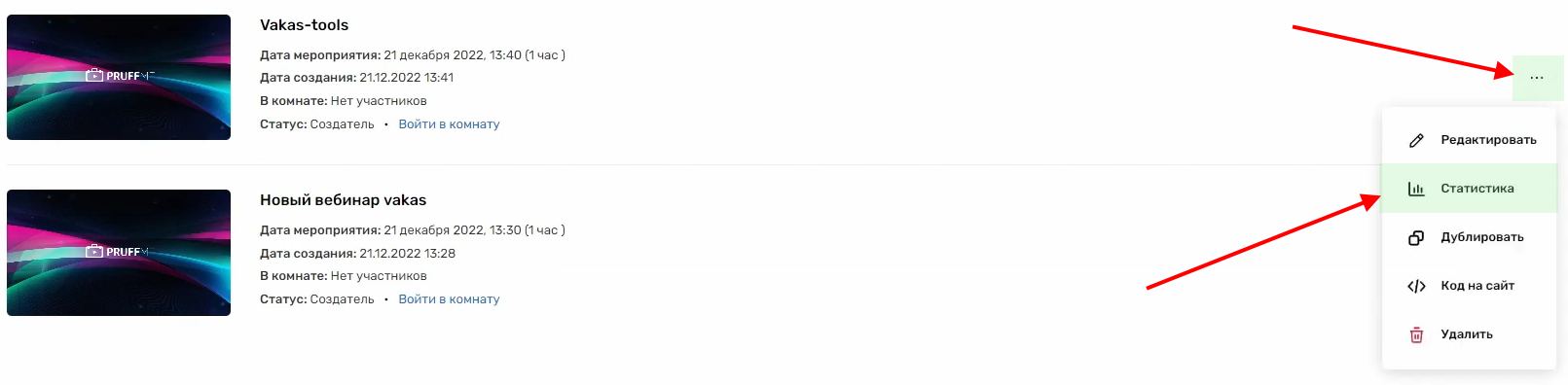
4. Нажмите на «Скачать статистику».

5. Вернитесь в Vakas-tools. В меню слева выберите Базы.
6. В нужной базе нажмите на «Pruffme».
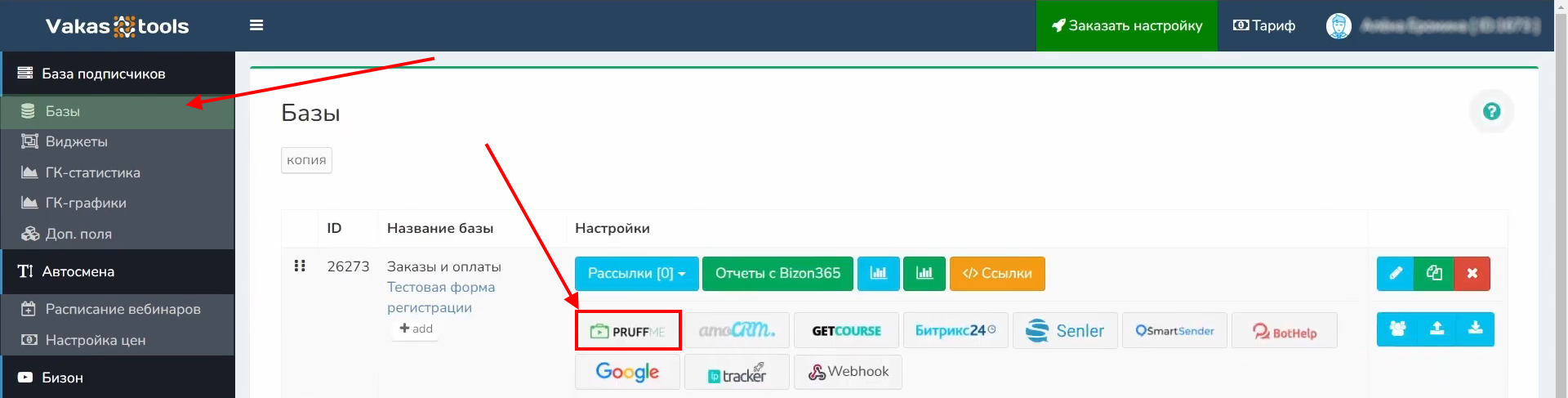
7. Укажите дату и время прошедшего вебинара. Нажмите на «Выберите файл».
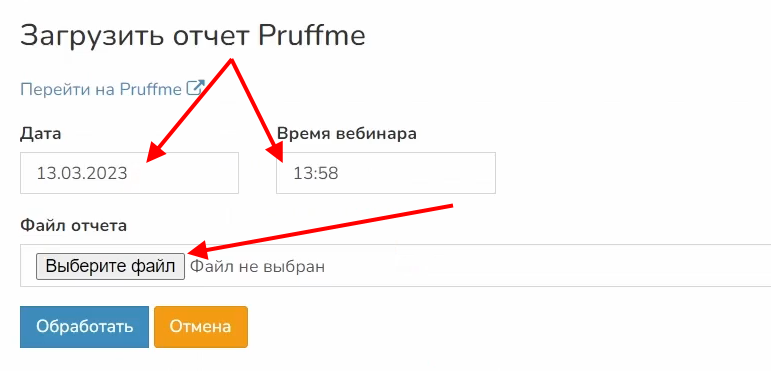
8. Выберите файл со статистикой, выгруженный из Pruffme.
9. Нажмите на «Обработать».
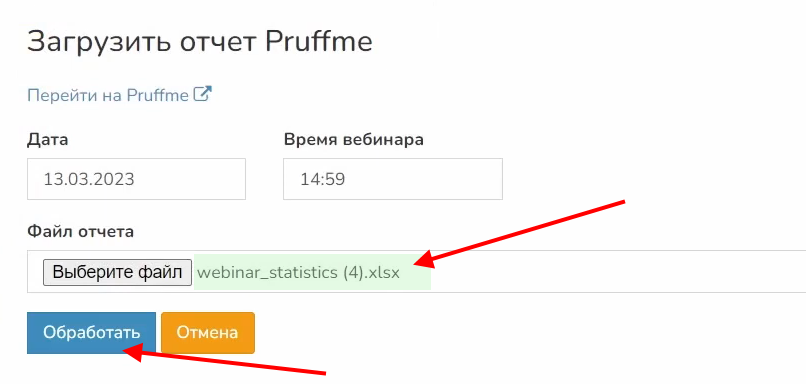
10. Должно появиться сообщение «Отчет успешно загружен» с указанием количества загруженных пользователей.
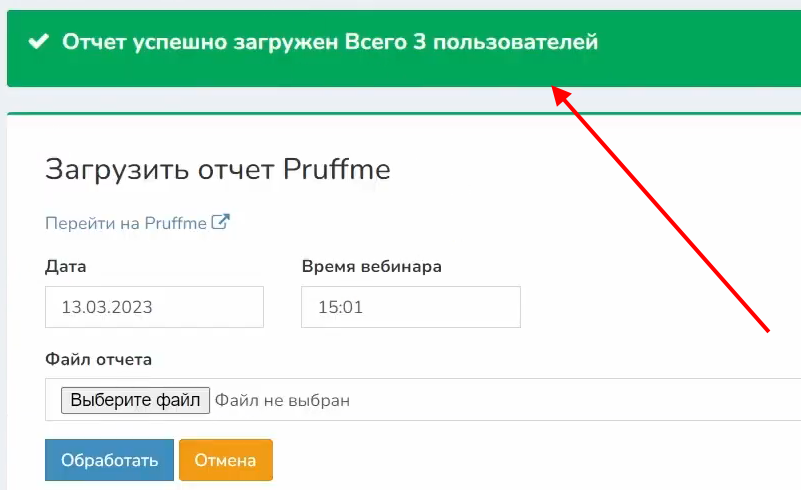
11. Проверьте загруженных пользователей. Вернитесь в «Базы» и в нужной базе нажмите на «Просмотреть базу».
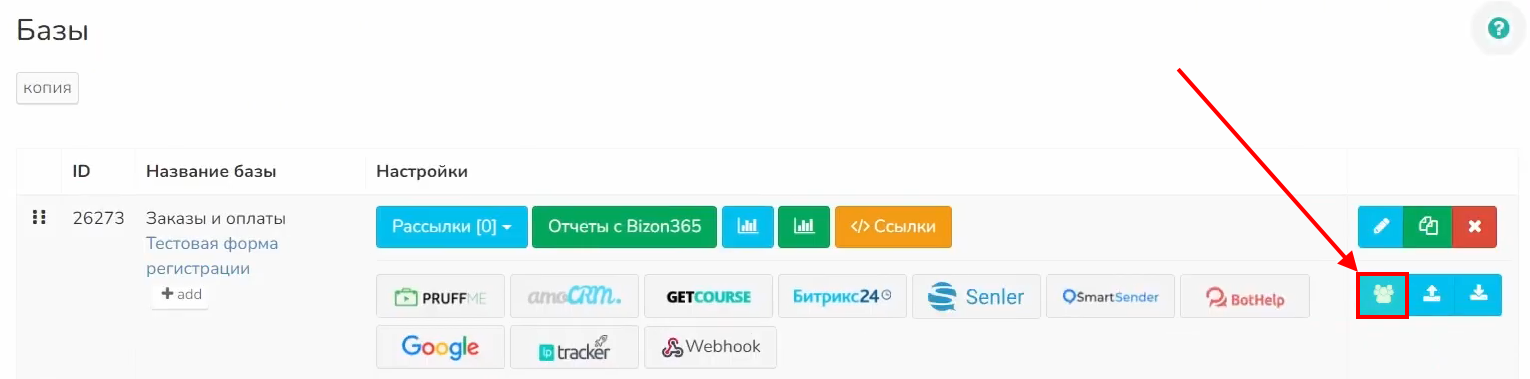
12. Спуститесь ниже. Загруженные подписчики будут со статусом «В очереди на отправку отчета». Нажмите на одного из подписчиков.
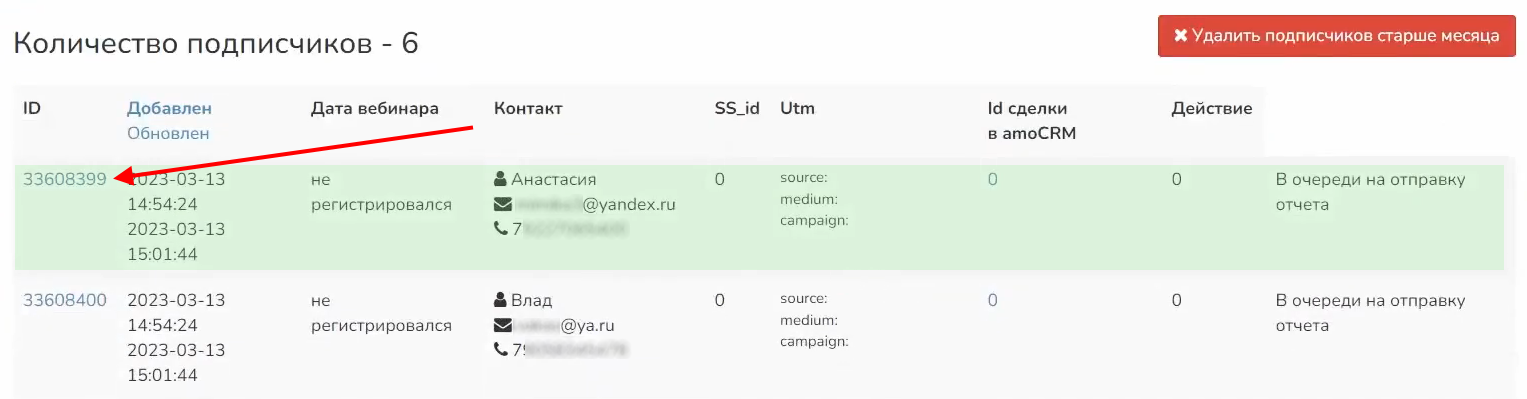
ВАЖНО! Подписчики из Pruffme далее будут выгружаться в CRM-системы по тем же настройкам, что и подписчики из Bizon.
13. Перейдите во вкладку «Отчет» и проверьте, какие данные были загружены из Pruffme: дата вебинара, был ли подписчик на вебинаре, комментарии на вебинаре, длительность пребывания на вебинаре и т.д.
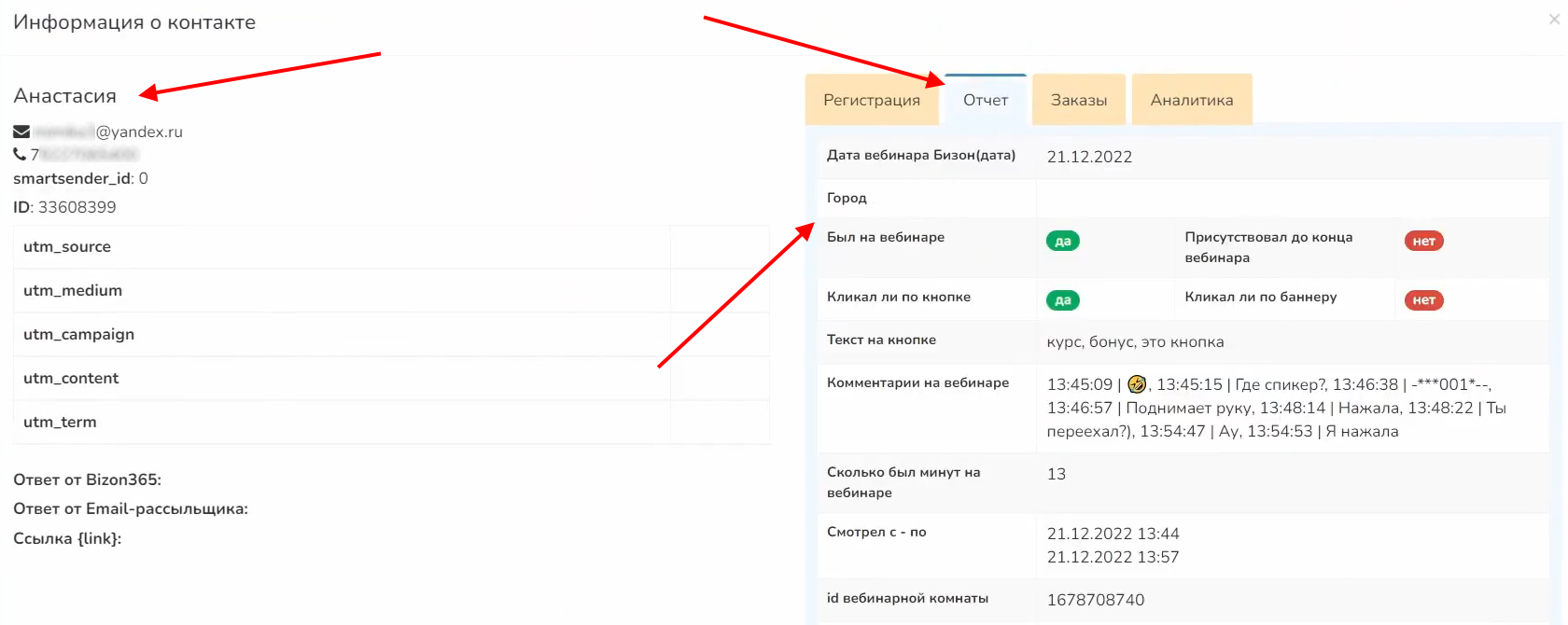
Таким образом, нами была подключена платформа для проведения вебинаров Pruffme и осуществлена выгрузка отчетов из Pruffme в Vakas-tools. Теперь вы можете использовать отчеты в Vakas-tools для анализа эффективности вебинаров.
